Точка доступа не работает на Pixel 7/Pro: как исправить
В этом руководстве мы покажем вам различные способы решения проблемы с тем, что точка доступа не работает на Pixel 7/Pro. Седьмая итерация устройств гиганта Кремниевой долины стартовала гораздо лучше, чем ее предшественница. Базовый чипсет Tensor второго поколения, кажется, наконец-то в значительной степени застрял в правильном направлении. Тем не менее, даже тогда несколько ошибок все же умудрились закрасться.
Одним из них является неспособность точки доступа работать в ожидаемом режиме на Pixel 7 Pro. Однако, хотя устройство отображается в разделе WiFi другого устройства, последнее просто не может установить успешное соединение с пикселем. После нескольких неудачных попыток устройство Pixel появится в списке в разделе «Сохраненные». [instead of Connected], и этот процесс продолжается. Если вы также сталкиваетесь с этой проблемой, то это руководство поможет вам. Следите за исправлениями.
Fix Hotspot не работает на Pixel 7/Pro
![]()
Рекомендуется попробовать каждый из перечисленных ниже обходных путей, а затем посмотреть, какой из них принесет вам успех. Итак, имея это в виду, давайте начнем.
Программы для Windows, мобильные приложения, игры - ВСЁ БЕСПЛАТНО, в нашем закрытом телеграмм канале - Подписывайтесь:)
ИСПРАВЛЕНИЕ 1. Включите расширенную совместимость
Во-первых, вам следует рассмотреть возможность включения функции расширенной совместимости, которая упрощает обнаружение вашего устройства соседними устройствами и, таким образом, подключение к нему. Вот как это можно сделать:
- Перейдите в «Настройки»> «Сеть и Интернет»> «Точка доступа и модем».
- Затем перейдите в «Точка доступа Wi-Fi» и включите переключатель рядом с «Расширенная совместимость».
- Теперь проверьте, устраняет ли это проблему с неработающей точкой доступа на вашем Pixel 7 Pro.

ИСПРАВЛЕНИЕ 2. Загрузитесь в безопасном режиме
В некоторых случаях стороннее приложение или служба также могут конфликтовать с возможностями совместного использования сети устройства. Поэтому вам следует подумать об отключении всех этих сторонних приложений, загрузив устройство в безопасном режиме, а затем проверить результаты. Вот как это можно сделать:
- Нажмите и удерживайте кнопку питания, чтобы открыть меню питания.
- Затем нажмите и удерживайте кнопку «Перезагрузить». Появится всплывающее окно безопасного режима, нажмите «ОК».

- Теперь проверьте, работает ли точка доступа Pixel 7/Pro в этом режиме или нет.
- Если он работает, то перезагрузите устройство в обычный режим.
- Затем удалите каждое из недавно установленных приложений по одному, пока проблема не будет устранена.
ИСПРАВЛЕНИЕ 3: изменение безопасности точки доступа
По умолчанию точке доступа автоматически назначается безопасность WPA2-Personal, что в некоторых случаях может вызвать одну или две проблемы, особенно на старых устройствах Android. Поэтому подумайте о переходе на другую меру безопасности, а затем проверьте результаты. Вот как:
- Перейдите в «Настройки»> «Сеть и Интернет»> «Точка доступа и модем».
- Затем перейдите в «Точка доступа Wi-Fi» и выберите «Безопасность».

- Теперь выберите любой другой тип безопасности из списка.
- Проверьте, устраняет ли это проблему с неработающей точкой доступа на вашем Pixel 7 Pro.
ИСПРАВЛЕНИЕ 4. Удалить точку доступа
Если данные APN будут повреждены, это может создать проблему или две проблемы с данными оператора связи и связанными с ними службами, включая точку доступа. Поэтому вам следует рассмотреть возможность удаления этих данных, а затем позволить вашему устройству повторно заполнить данные с нуля. Вот как это можно сделать:
- Для начала перейдите в «Настройки»> «Сеть и Интернет»> «SIM-карты».
- Затем выберите свою SIM-карту из списка и перейдите в «Имена точек доступа».
- Теперь выберите текущую точку доступа, коснитесь значка переполнения, расположенного в правом верхнем углу, и выберите «Удалить точку доступа».

- Затем перезагрузите устройство, и профиль APN будет повторно заполнен оператором связи.
- Проверьте, устраняет ли это проблему с неработающей точкой доступа на вашем Pixel 7 Pro.
ИСПРАВЛЕНИЕ 5: сброс сети
Если ни один из вышеупомянутых методов не сработал в вашу пользу, то вашим последним действием должен быть сброс настроек сети на вашем устройстве до заводского состояния по умолчанию. Имейте в виду, что это приведет к удалению всех сохраненных паролей WiFi и сопряженных устройств. Поэтому заранее синхронизируйте пароли с учетной записью Google.
- Перейдите в «Настройки»> «Система»> «Параметры сброса».
- Затем перейдите в раздел «Сбросить WiFi, мобильный телефон и Bluetooth».

- Наконец, нажмите «Сбросить настройки» и дождитесь завершения процесса.
- Проверьте, устраняет ли это основную проблему обмена сообщениями на вашем устройстве Pixel.
Вот и все. Это были пять различных методов, которые должны помочь вам решить проблему с тем, что точка доступа не работает на Pixel 7 Pro. Если у вас есть какие-либо вопросы относительно вышеупомянутых шагов, сообщите нам об этом в комментариях. Мы вернемся к вам с решением в ближайшее время.
![Как удалить разделы COW в Android [2 Methods]](https://vgev.ru/wp-content/uploads/2022/09/delete-cow-partitions-in-android.jpg)
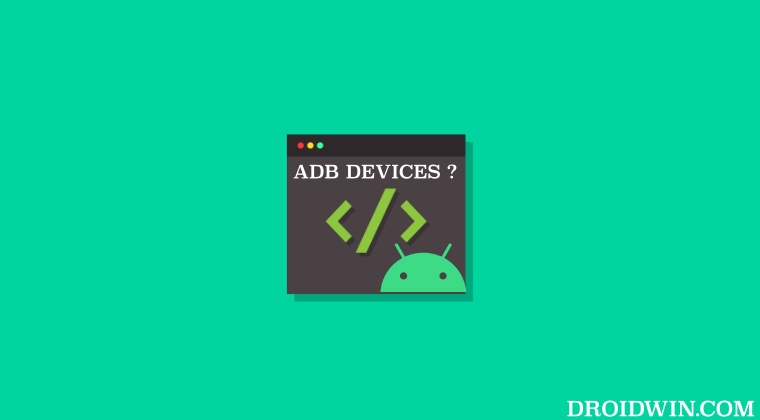


![Мерцание экрана в OnePlus 9/Pro после обновления Android 12 [Fixed]](https://vgev.ru/wp-content/uploads/2022/03/fix-screen-flickering-in-oneplus-9-pro-after-android-12-update.jpg)